Huawei လော့ခ်ဖွင့်ခြင်းကို လွယ်ကူစေရန် ထိပ်တန်း Huawei သော့ဖွင့်ကုဒ်ဂဏန်းတွက်စက် ၄ ခု
ဧပြီလ 28 ရက်၊ 2022 • ပေးပို့ခဲ့သည်- မတူညီသော Android မော်ဒယ်များအတွက် အကြံပြုချက်များ • သက်သေပြထားသော ဖြေရှင်းချက်များ
စမတ်ဖုန်းအများစုနှင့် ပတ်သက်လာလျှင် ၎င်းတို့၏ SIM ကို လော့ခ်ဖွင့်ပြီး အခြားကွန်ရက်ဝန်ဆောင်မှုပေးသူနှင့် အသုံးပြုရန် ခက်ခဲသည်။ အထူးသဖြင့် ကျွန်ုပ်တို့ ခရီးသွားသည့်အခါတွင် အခြားမည်သည့်ကွန်ရက်ကိုမျှ မပြောင်းနိုင်သောကြောင့် ပြဿနာများစွာကို ဖန်တီးပေးပါသည်။ စိတ်မပူပါနဲ့။ သင့် Huawei ဖုန်းအတွက် ဖြေရှင်းချက်တစ်ခု ကျွန်ုပ်တို့ ပေါ်လာပါပြီ။ ဤအံ့သြဖွယ်ကောင်းသော Huawei သော့ဖွင့်ကုဒ်ဂဏန်းတွက်စက်ဖြင့်၊ သင်သည် သင့်ဖုန်း၏ SIM ကို အလွယ်တကူ လော့ခ်ဖွင့်နိုင်ပါသည်။ သင့်အတွက် ပိုမိုလွယ်ကူစေရန်အတွက် အကောင်းဆုံး Huawei ကုဒ်ဂဏန်းတွက်စက်ကို ဤပို့စ်တွင် တင်ဆက်ထားပါသည်။ သူတို့တစ်ခုချင်းစီရဲ့ အလုပ်လုပ်ပုံကို နားလည်ကြရအောင်။
အပိုင်း 1- DoctorSIM လော့ခ်ဖွင့်ခြင်းဝန်ဆောင်မှု
အကောင်းဆုံး Huawei သော့ဖွင့်ကုဒ် အက်ပ်လီကေးရှင်းများထဲမှ တစ်ခု ဖြစ်နိုင်သည်၊ ၎င်းသည် ကွန်ရက်ဝန်ဆောင်မှုပေးသူ 1000 ကျော်နှင့် တွဲဖက်အသုံးပြုနိုင်ပြီး နိုင်ငံပေါင်း 60+ တွင် အလုပ်လုပ်ပါသည်။ မြန်ဆန်ပြီး ယုံကြည်စိတ်ချရသောနည်းလမ်းတစ်ခု၊ ၎င်းသည် သင်၏ SIM လော့ခ်ဖွင့်ခြင်းဆိုင်ရာ ပြဿနာများအတွက် အမြဲတမ်းဖြေရှင်းချက်ပေးကာ သင့်စက်ပစ္စည်း၏အာမခံချက်နှင့်ပင် အလျှော့မပေးပါ။ ၎င်းသည် စက်ပစ္စည်းထောင်ပေါင်းများစွာကို ပံ့ပိုးပေးပြီး သင့်ဖုန်း၏ SIM ကို လော့ခ်ဖွင့်ရန် ချောမွေ့သောနည်းလမ်းကို ပံ့ပိုးပေးပါသည်။ ဤ Huawei သော့ဖွင့်ကုဒ်ဂဏန်းတွက်စက်ကို အသုံးပြု၍ သင့်စက်ပစ္စည်းကို လော့ခ်ဖွင့်ရန်၊ ဤလွယ်ကူသောအဆင့်များကို ရိုးရှင်းစွာလုပ်ဆောင်ပါ-

DoctorSIM လော့ခ်ဖွင့်ခြင်းဝန်ဆောင်မှု (Huawei Unlocker)
ရိုးရှင်းသော အဆင့် ၃ ဆင့်ဖြင့် သင့်ဖုန်းကို လော့ခ်ဖွင့်ပါ။
- မြန်ဆန်၊ ဘေးကင်းပြီး အမြဲတမ်း
- ဖုန်း 1000+ ကို ပံ့ပိုးထားပြီး 100+ ကွန်ရက်ပံ့ပိုးပေးသူများကို ပံ့ပိုးထားသည်။
- နိုင်ငံပေါင်း 60 ကျော်ကို ပံ့ပိုးပေးခဲ့သည်။
1. Huawei သော့ဖွင့်ကုဒ်သည် အွန်လိုင်းဝန်ဆောင်မှုတစ်ခုဖြစ်သောကြောင့်၊ မည်သည့်ဆော့ဖ်ဝဲလ်ကိုမဆို ဒေါင်းလုဒ်လုပ်ခြင်း သို့မဟုတ် တပ်ဆင်ခြင်းတို့ကို ခက်ခဲစွာဖြတ်သန်းရန် မလိုအပ်ပါ။ အပလီကေးရှင်း၏တရားဝင်ဝဘ်ဆိုဒ်သို့ ဝင်ရောက်ကြည့်ရှုခြင်းဖြင့် စတင်ပါ။
2. ရိုးရှင်းသော အဆင့်သုံးဆင့်ဖြင့်၊ သင်သည် သင်၏ Huawei စက်ပစ္စည်းကို ၎င်း၏ အပြန်အလှန်အကျိုးသက်ရောက်မှုရှိသော မျက်နှာပြင်ဖြင့် လော့ခ်ဖွင့်နိုင်ပါသည်။ သင့်စက်ပစ္စည်းကို ရွေးချယ်ခြင်းဖြင့် စတင်ပါ။ ဥပမာအားဖြင့်၊ အဖွင့်စာမျက်နှာတွင် "သင့်ဖုန်းကိုရွေးချယ်ပါ" တွင်ရွေးချယ်ခွင့်တစ်ခုရှိလိမ့်မည်။ ဆက်လက်ဆောင်ရွက်ရန် ၎င်းကို နှိပ်ပါ။
3. ၎င်းသည် အဓိက စမတ်ဖုန်းကုမ္ပဏီများအားလုံးကို ပြသမည်ဖြစ်သည်။ သင့်တွင် Huawei စက်ပစ္စည်းတစ်ခုရှိသောကြောင့် နောက်တစ်ဆင့်သို့သွားရန် “Huawei” ကိုနှိပ်ပါ။
4. ယခု၊ ဝဘ်ဆိုဒ်သည် သင့်စက်ပစ္စည်း၊ ဝန်ဆောင်မှုပေးသူနှင့် သင်ရွေးချယ်လိုသော အစီအစဉ်အမျိုးအစားနှင့် သက်ဆိုင်သည့် အချက်အလက်များကို ပေးဆောင်ရန် သင့်အား တောင်းဆိုမည်ဖြစ်ပါသည်။ လုပ်ငန်းစဉ်တွင်ပါ၀င်သော ကြော်ငြာများကိုလည်း သင်စစ်ဆေးနိုင်သည်။
5. နောက်ဆုံးအနေဖြင့်၊ သင်၏အီးမေးလ် id နှင့် သင့်ဖုန်း၏ IMEI နံပါတ်ကို ပေးဆောင်ရန် တောင်းဆိုပါလိမ့်မည်။ သင်၏ ဒိုင်ခွက်နံပါတ်မှ *#60# ကိုနှိပ်ရုံဖြင့် သင့်စက်၏ IMEI နံပါတ်ကို ရယူနိုင်ပါသည်။ လိုအပ်သော အချက်အလက်အားလုံးကို ဖြည့်ပြီးနောက်၊ "Add to cart" ကိုနှိပ်ပြီး နှစ်သက်ရာ ငွေပေးချေမှုရွေးချယ်မှုကို ရွေးချယ်ခြင်းဖြင့် သင်၏ ငွေပေးချေမှုကို အပြီးသတ်ပါ။
6. သင့်အီးမေးလ်တွင် လော့ခ်ဖွင့်ခြင်းကုဒ်တစ်ခုကို မကြာမီ သင်လက်ခံရရှိမည်ဖြစ်သည်။ သင်လုပ်ရမည့်အရာမှာ သင့်စက်ထဲသို့ SIM အသစ်တစ်ခုထည့်ကာ ၎င်းကို လော့ခ်ဖွင့်ရန် ကုဒ်ကို အသုံးပြုပါ။
ဒါပဲ! ဤရိုးရှင်းသော အဆင့်သုံးဆင့်ဖြင့်၊ သင်သည် ဤထူးခြားပြောင်မြောက်သော Huawei သော့ဖွင့်ကုဒ်ဂဏန်းတွက်စက်ကို အသုံးပြု၍ သင်၏ Huawei စက်ပစ္စည်းကို လော့ခ်ဖွင့်နိုင်ပါသည်။
အပိုင်း 2- Huawei ကုဒ်ဂဏန်းတွက်စက်
သင့် Huawei စက်ပစ္စည်း၏ SIM ကို လော့ခ်ဖွင့်ရန် အခြားနည်းလမ်းကို ရှာဖွေနေပါက၊ သင်သည် Huawei Code Calculator ကိုလည်း စမ်းသုံးနိုင်ပါသည်။ ၎င်းသည် သင့် Huawei စက်ပစ္စည်းကို လော့ခ်ဖွင့်ရန် သင့်အတွက် ချောမွေ့ပြီး လုံခြုံသောနည်းလမ်းကို ပေးဆောင်သည်။ အချို့သောပမာဏကိုပေးဆောင်ခြင်းဖြင့် ၎င်းကို ဤနေရာမှ အလွယ်တကူဒေါင်းလုဒ်လုပ်နိုင်ပါသည် ။ ဝဘ်ဆိုဒ်သည် မတူညီသော ငွေပေးချေမှုရွေးချယ်စရာများကို လက်ခံပါသည်။ ၎င်းကို အောင်မြင်စွာ ဒေါင်းလုဒ်ဆွဲပြီးနောက်၊ ဤအဆင့်များကို လိုက်နာပါ-
1. ဒေါင်းလုဒ်လုပ်ထားသောဖိုင်ကို ဖြည်ပြီး သင့်စနစ်တွင် ထည့်သွင်းပါ။ အင်တာဖေ့စ်သည် သင့်ဖုန်း၏ IMEI နံပါတ်ကို ရိုက်ထည့်ရန် သင့်အား တောင်းဆိုလိမ့်မည်။
2. သင့်စက်၏ IMEI နံပါတ်ကို သိရန်၊ သင်သည် ဆက်တင်များ About IMEI သို့သွား၍ သင့်စက်ပစ္စည်း၏ IMEI ကိုဖတ်ရန် "အခြေအနေ" တက်ဘ်သို့ ရွှေ့နိုင်သည်။ ထို့အပြင် သင်သည် သင်၏ dial pad မှ *#06# ကိုခေါ်ဆိုပြီး IMEI နံပါတ်ကို ပြန်လည်ရရှိနိုင်ပါသည်။
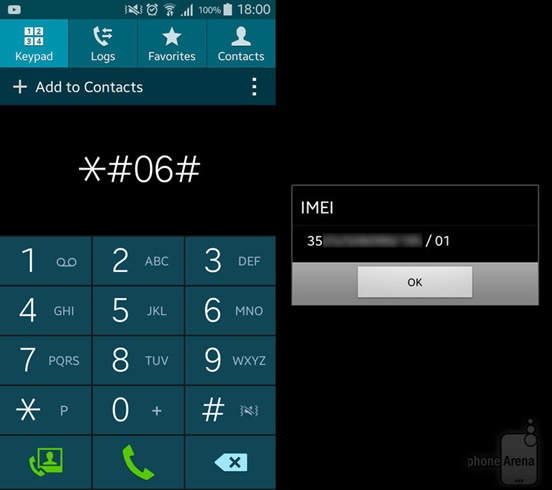
3. သင်သည် IMEI နံပါတ်ကို ပံ့ပိုးပေးသည်နှင့်တပြိုင်နက် သင့်စက်ပစ္စည်းကို လော့ခ်ဖွင့်ရန် ထူးခြားသောကုဒ်တစ်ခု ရရှိမည်ဖြစ်သည်။ လော့ခ်ဖွင့်ရန် ဆင်းမ်ကတ်အသစ်ဖြင့် သင့်ဖုန်းတွင် ၎င်းကို ရိုးရှင်းစွာဖွင့်ပါ။
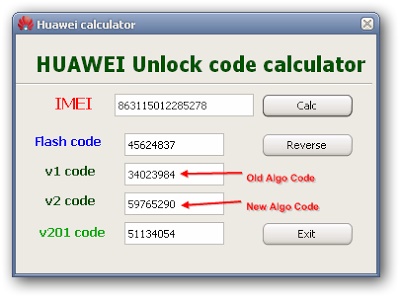
အပိုင်း 3- SIM-Unlock.net
အကယ်၍ သင်သည် Huawei သော့ဖွင့်ကုဒ်ဂဏန်းတွက်စက်အတွက် အခြားရွေးချယ်စရာတစ်ခုကို စဉ်းစားနေပါက SIM-Unlock.net ကို စဉ်းစားပါ။ ၎င်းတွင် သင်၏ Huawei စက်ပစ္စည်းကို သွားရင်းလာရင်း လော့ခ်ဖွင့်ရန် ကူညီပေးမည့် အလွန်ဆန်းပြားသော အင်တာဖေ့စ်တစ်ခု ပါရှိသည်။ SIM-Unlock.net ကို အသုံးပြု၍ ကုဒ်သော့ဖွင့်ရန် Huawei ကို ရယူရန် ဤလွယ်ကူသော အဆင့်များကို လိုက်နာပါ။ သို့သျောလညျး၊ ရှေ့မဆက်မီ၊ သင့်တွင် သင့်ဖုန်း၏ IMEI နံပါတ်ကို သေချာပါစေ။ သင့်စက်မှ *#60# ကိုခေါ်ဆိုခြင်းဖြင့် ရရှိနိုင်ပါသည်။
1. ၎င်း၏ သီးခြား Huawei စာမျက်နှာသို့ သွား၍ သင့်မော်ဒယ်ကို စာရင်းသွင်းထားကြောင်း သေချာပါစေ။ သင်၏မော်ဒယ်ကိုရွေးချယ်ပြီးနောက်၊ "သော့ဖွင့်ရန်" ခလုတ်ကိုနှိပ်ပါ။
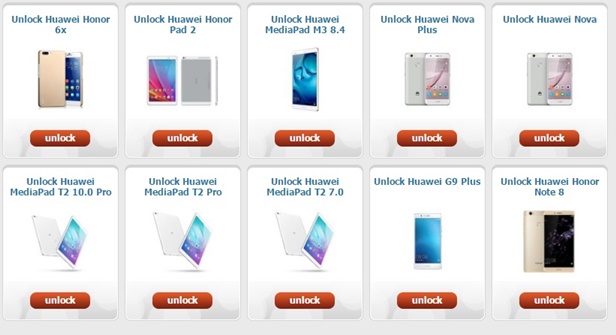
2. သင့်စက်ပစ္စည်းကို ရွေးချယ်ပြီးနောက်၊ သင့်ဖုန်း၏ IMEI ကို ဝဘ်ဆိုဒ်မှ သင့်အား ပေးဆောင်ရန် တောင်းဆိုလိမ့်မည်။
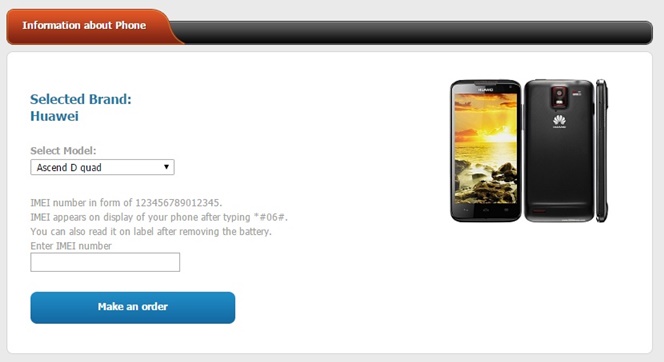
3. သင့်ဖုန်း၏ IMEI ကိုသက်သေပြပြီးနောက် “မှာယူမှုပြုလုပ်ပါ” ခလုတ်ကို နှိပ်ပါ။ သင့် PayPal အကောင့်ဖြင့် ငွေပေးချေနိုင်ပါသည်။ လာမည့် 1-8 ရက်များတွင်၊ မတူညီသောကုဒ် 3 ခုကို သင့်အား ပေးပါမည်။
4. ယခု၊ သင်သည် သင်၏ SIM အသစ်ကို ထည့်သွင်းပြီး ၎င်းကို လော့ခ်ဖွင့်ရန် ကုဒ်အသစ်များကို ပေးနိုင်ပါသည်။
အပိုင်း 4- DC-Unlocker
DC-Unlocker သည် Huawei ကုဒ်ဂဏန်းတွက်စက်အတွက် နောက်ထပ်ရေပန်းစားသော ရွေးချယ်မှုတစ်ခုဖြစ်သည်။ ၎င်းသည် ဒေတာသော့ဖွင့်ခြင်းအတွက် အထူးဒီဇိုင်းထုတ်ထားပြီး လူကြိုက်များသော Android စက်ပစ္စည်းများ၏ SIM ကိုသော့ဖွင့်ရန် နောက်ထပ်အင်္ဂါရပ်တစ်ခုလည်း ပေးဆောင်ထားသည်။ DC-Unlocker ကို အသုံးပြု၍ သင့်ဖုန်းကို လော့ခ်ဖွင့်ရန် ဤရိုးရှင်းသော ညွှန်ကြားချက်များကို လိုက်နာပါ။
1. DC-Unlocker ကို ဒေါင်းလုဒ်လုပ်ပြီး သင့်စနစ်တွင် ထည့်သွင်းခြင်းဖြင့် စတင်ပါ။
2. အင်တာဖေ့စ်ကို သင်စတင်လိုက်သည်နှင့်တပြိုင်နက် သင့်ဖုန်း၏ထုတ်လုပ်သူနှင့် မော်ဒယ်အသေးစိတ်အချက်အလက်များကို ပေးဆောင်ရန် သင့်အား တောင်းဆိုပါလိမ့်မည်။
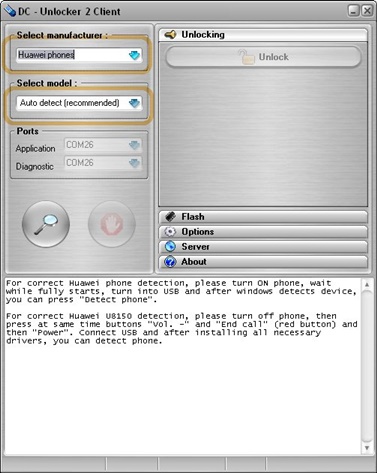
3. သင့်စက်ပစ္စည်းကို ချိတ်ဆက်ပြီး သင့်စက်ပစ္စည်းကို သိရှိနိုင်စေရန် အင်တာဖေ့စ်အတွက် ထောက်လှမ်းခလုတ် (မှန်ဘီလူး) ကို နှိပ်ပါ။
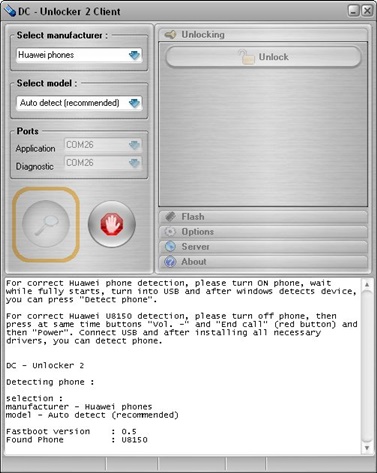
4. သင့်စက်ပစ္စည်းကို ရှာဖွေတွေ့ရှိပြီးနောက်၊ သင်၏အထောက်အထားများကို အသုံးပြု၍ အကောင့်ဝင်ရန် တောင်းဆိုလိမ့်မည်။
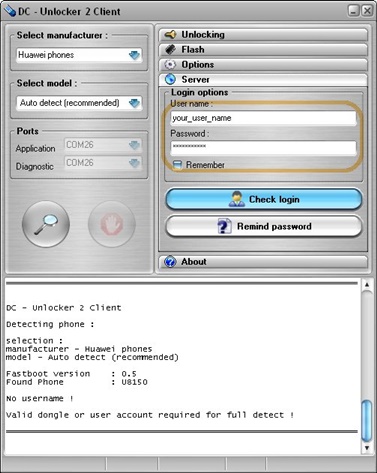
5. သင်ဝင်ရောက်ပြီးသည်နှင့် သင့်စက်ပစ္စည်းကို လော့ခ်ဖွင့်ရန် အဆင်သင့်ဖြစ်နေပြီဟု သင့်အား အသိပေးချက်တစ်ခုပေးပါလိမ့်မည်။
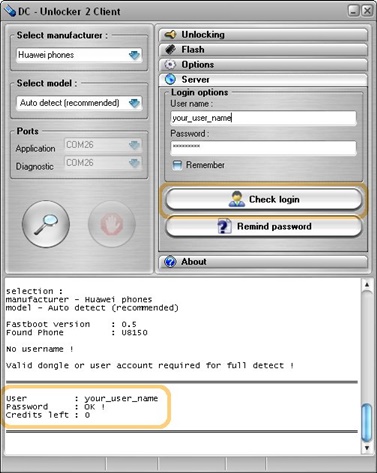
6. "သော့ဖွင့်ရန်" ခလုတ်ကို အသက်ဝင်စေမည်ဖြစ်သည်။ လုပ်ငန်းစဉ်စတင်ရန်အတွက် ၎င်းကို နှိပ်ပါ။ ၎င်းကို အသက်မသွင်းပါက၊ ဝင်ရောက်ခွင့်ပြန်လည်ရရှိရန် "detect" option ကို နောက်တစ်ကြိမ် ထပ်နှိပ်ရပေမည်။
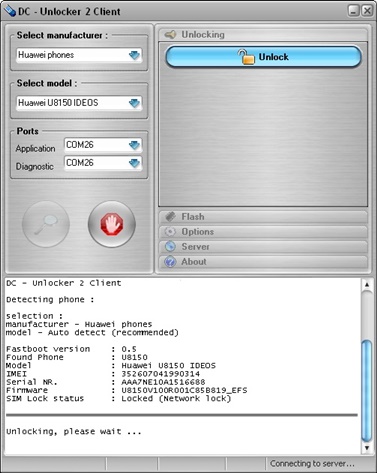
7. ခဏကြာပြီးနောက်၊ သင့်ဖုန်းကို လော့ခ်ဖွင့်ထားကြောင်း သင့်ထံ အကြောင်းကြားပါမည်။ အခြား SIM တစ်ခုခုနှင့် အသုံးမပြုမီ သင့်စက်ပစ္စည်းကို ပလပ်ဖြုတ်ပြီး ပြန်လည်စတင်ပါ။
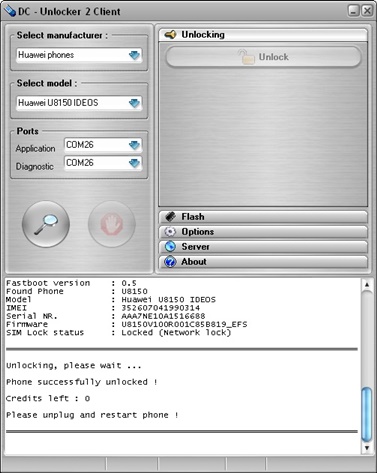
နိဂုံး
ဂုဏ်ယူပါသည်။ ဤ Huawei သော့ဖွင့်ကုဒ်ဂဏန်းတွက်စက်ရွေးချယ်မှုများဖြင့် သင့် Huawei ဖုန်းကို လော့ခ်ဖွင့်ရန် မတူညီသောနည်းလမ်းလေးခုကို သင်သင်ယူပြီးဖြစ်သည်။ သင့်အနေဖြင့် အကောင်းဆုံးကို ရိုးရှင်းစွာရွေးချယ်ပြီး ၎င်း၏စစ်မှန်သောအလားအလာကိုအသုံးပြုရန်အတွက် သင့် Huawei ဖုန်းကို လော့ခ်ဖွင့်နိုင်ပါသည်။ သို့သော် သင်သည် iPhone အသုံးပြုသူဖြစ်ပါက Dr.Fone သည် သင့်အား ပြီးပြည့်စုံသော SIM လော့ခ်ဖွင့်ခြင်းဝန်ဆောင်မှုကို ပေးပါသည်။

Dr.Fone - မျက်နှာပြင်လော့ခ်ချခြင်း (iOS)
iPhone အတွက် မြန်ဆန်သော SIM လော့ခ်ဖွင့်ခြင်း။
- Vodafone မှ Sprint အထိ ဝန်ဆောင်မှုပေးသူအားလုံးနီးပါးကို ပံ့ပိုးပေးသည်။
- မိနစ်အနည်းငယ်အတွင်း SIM လော့ခ်ဖွင့်ခြင်းကို အပြီးသတ်ပါ။
- အသုံးပြုသူများအတွက် အသေးစိတ်လမ်းညွှန်များ ပေးဆောင်ပါ။
- iPhone XR\SE2\Xs\Xs Max\11 series\12 series\13series တို့နှင့် အပြည့်အဝ တွဲဖက်အသုံးပြုနိုင်ပါသည်။
ကျွန်ုပ်တို့၏ အံ့သြဖွယ်ဝန်ဆောင်မှုများအကြောင်း သင်ပိုမိုသိရှိလိုရပါမည်။ ပိုမိုလေ့လာရန် ကျွန်ုပ်တို့၏ iPhone SIM လော့ခ်ဖွ င့်ခြင်းလမ်းညွှန်ကို နှိပ်ပါ ။
ဟွာဝေး
- Huawei ကို လော့ခ်ဖွင့်ပါ။
- Huawei သော့ဖွင့်ကုဒ်ဂဏန်းတွက်စက်
- Huawei E3131 ကို လော့ခ်ဖွင့်ပါ။
- Huawei E303 ကို လော့ခ်ဖွင့်ပါ။
- Huawei ကုဒ်များ
- Huawei Modem ကို လော့ခ်ဖွင့်ပါ။
- Huawei စီမံခန့်ခွဲမှု
- Huawei ကို အရန်သိမ်းပါ။
- Huawei Photo Recovery
- Huawei Recovery Tool
- Huawei ဒေတာလွှဲပြောင်းခြင်း။
- iOS မှ Huawei သို့ လွှဲပြောင်းပါ။
- Huawei မှ iPhone
- Huawei အကြံပြုချက်များ






အဲလစ် MJ
ဝန်ထမ်းအယ်ဒီတာ